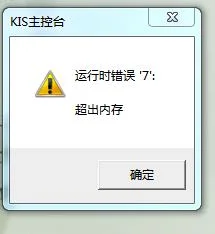1.如何在WPS文字里添加页眉和页码
想打印出来考虑分成两文档我里有MSWord方法知道WPS适适用封面目录要页码从第三页正文开始要页码设置方法1.鼠标放正文页(即第三页)首行之前点击插入-分隔符选分节符类型下页按确定(此时正文前自动添上空白页若还没有生成目录用此页作目录页;需要按主键盘退格删除即要用Delete键删除);2.把鼠标定位正文第页点击视图-页眉和页脚显示页眉和页脚工具栏3.切换页脚状态点击页眉和页脚工具栏链接前图标取消此图标选状态此时页脚右上部与上节相同字样消失4.点击插入-页码弹出页码对框确定首页显示页码复选框被选点击上面格式按钮弹出页码格式对框设置选下方起始页码选项默认显示1(此处数字即正文首页显示页码)确定退出5.保存ok若想连接各节间页码尝试与前节相同页码格式续前页看看插入页码时没有选上首页显示页码金山版有。

2.wps怎么在第4页开始插入页码?我已经插入下一页分隔符什么的了,
我试了一下,能实现这种效果。
1,首页没有页码,2,后面的2-3页显示罗马数字的页码(如果这几页也不要页码,方法同首页一样)3,第四页开始显示阿拉伯数字的页码。实现方法:先选页眉页脚,把同前节那个按钮按一下,取消掉同前节。
1.首页末尾插入下一页分隔符,然后插入页码,勾选上首页不显示。2、在第3页末尾插入下一页分隔符,然后选择插入页码,选择首页显示,注意,这时点击那个高级按钮,在里面把页码格式改成自己想要的,然后选择应用范围:本小节。
3,在第四页插入页码,选择首页显示,选择应用范围:本小节。另外,如果用word好像简单一点,允许某一小节没有页码。
去试验好了才来回答你的,有不清楚的再问。

3.wps中页眉页脚怎样设置
首先我们需要在设置不同页眉或页脚的分界处,即两个具有不同页眉或页脚的页面之间,插入1个分节符。
将光标定位到要改变页眉或页脚的地方,然后点击“插入”→“分隔符”→“下1页分节符”。然后再排1下版面。
接下来将光标放到第1页,点击“插入”→“页眉或页脚”。接着输入页眉或页脚的内容,就会发现,所有页面的页眉或页脚都同时被更新。
由于我们需要的效果是当前页面的页眉或页脚与前面不同,因此点击取消“同前节”按钮。接着就能够输入新的页眉或页脚的内容啦。
此时会发现从当前页面以后的页面当中的页眉或页脚内容将会产生同步改变,而之前的1点都不会变。此时,不同页眉或页脚的设置完成。
由于我们在第2页后面插入了1个分节符,因此当我们将光标放置在第3页页眉或页脚处时,工具栏上的“同前节”变成有效。